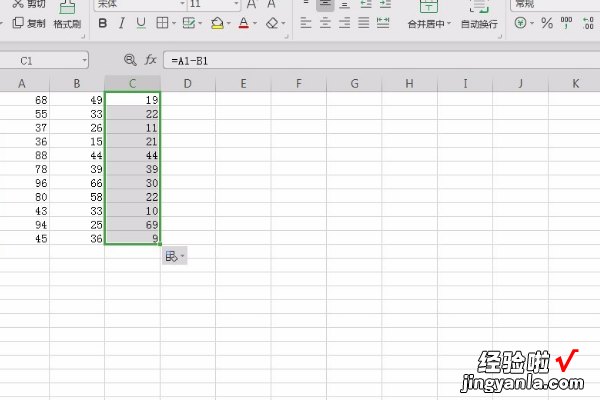excel求差怎么算 excel求差值怎样进行计算
经验直达:
- excel求差值怎样进行计算
- excel求差怎么算
一、excel求差值怎样进行计算
本视频演示机型:SurfaceGo2,适用系统:Windows10,软件版本:WPS2019;
打开【excel】表格 , 在表格中先找到【被减数】的单元格坐标,再找到【减数】的单元格坐标;
最后在要求求差的单元格中,将输入法切换到英文状态,然后输入【=被减数的单元格坐标-减数的单元格坐标】;
接着点击【回车】,即可得到两者的差值 , 如果想要得到一列的差值,就选中第一个单元格;
将鼠标放在单元格的右下角,向下拖动直到选中这一列的单元格 , 松开鼠标 , 表中所有的差值就计算好了 。
二、excel求差怎么算
1、双击打开需要进行求差的Excel表格,进入Excel表格 。
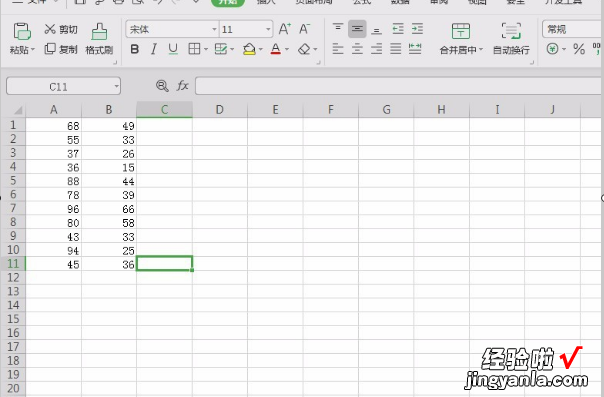
2、在进入Excel表格后,使用鼠标选中需要求差的单元格 , 先选中其中一行即可 。
【excel求差怎么算 excel求差值怎样进行计算】
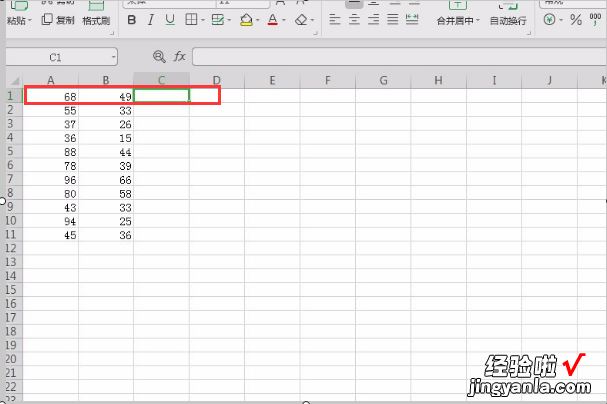
3、在选中一行后,在单元格内输入“=”,如图再选择A列 , 再输入“-”,再选择B列的数值 。
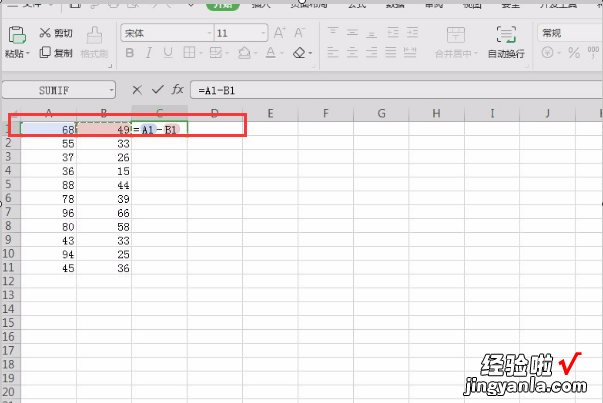
4、完成后按下键盘上的回车键,这样就能求出这一行的数据之差 。
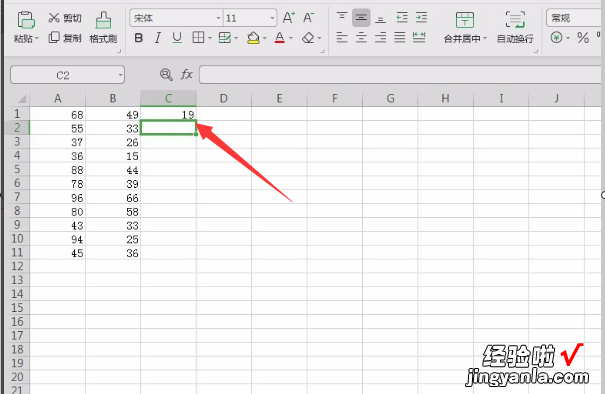
5、在求出一行的差值后 , 要快速求下面的差,将鼠标放在C1上,向下拉,出现如图的虚框 。
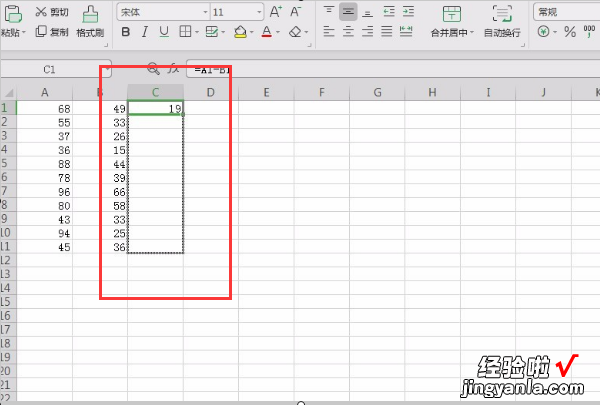
6、完成后,这一列的差都可以求出来了 。